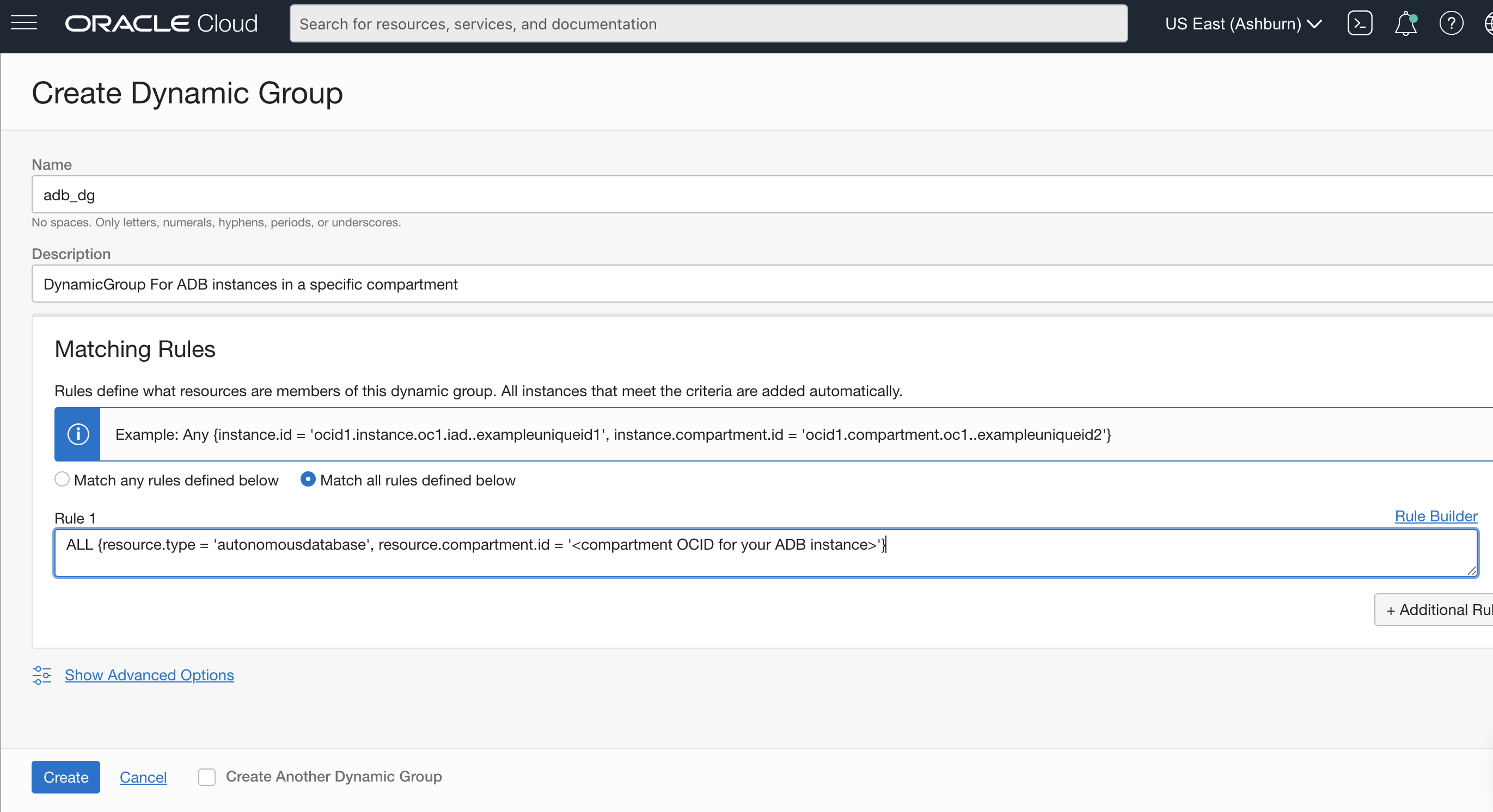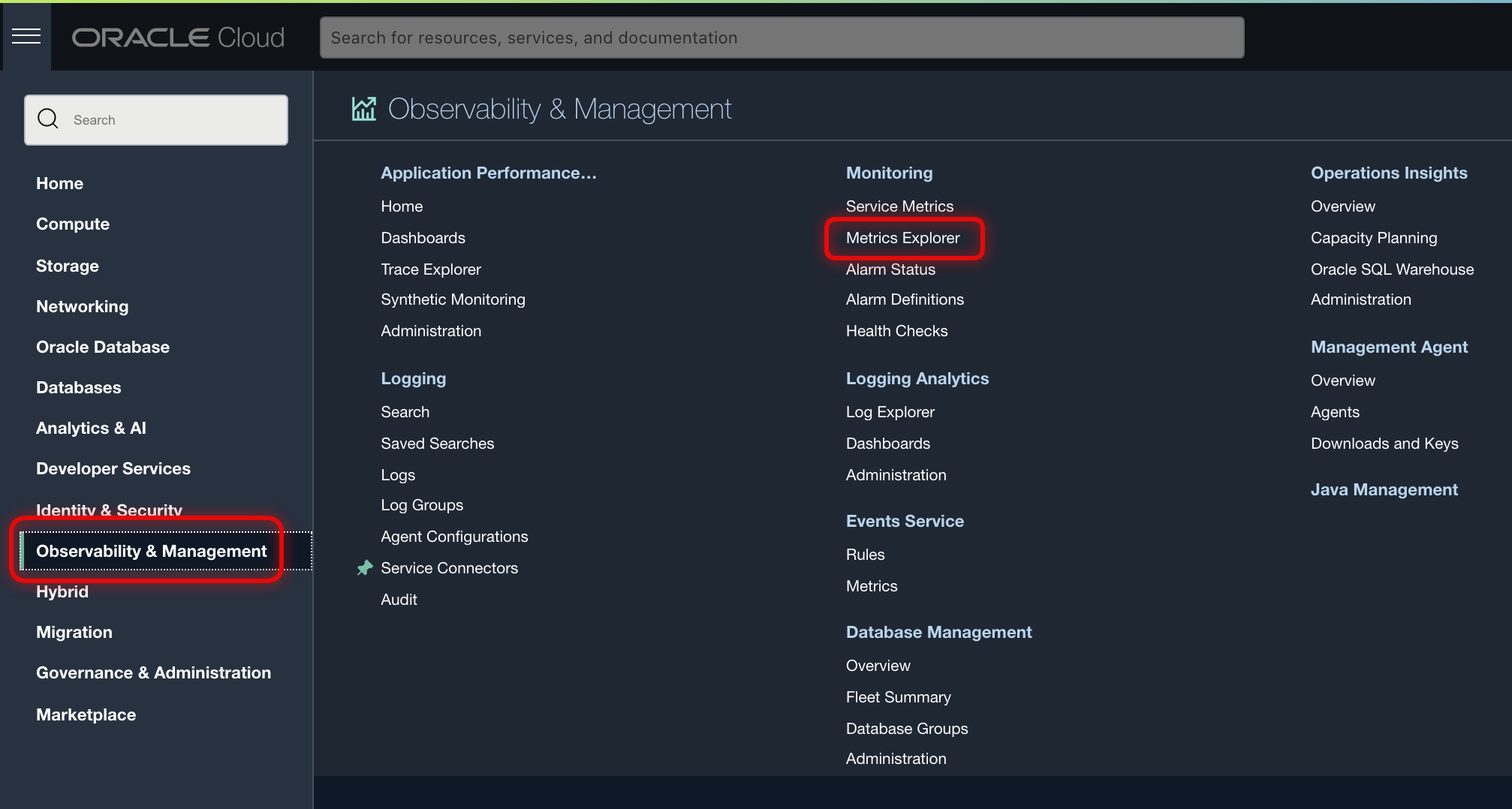自律型AIデータベース・メトリックによるパフォーマンスの監視
メトリック、アラームおよび通知を使用して、データベースのヘルス、容量およびパフォーマンスをモニターできます。Oracle Cloud Infrastructure ConsoleまたはモニタリングAPIを使用して、メトリックを表示できます。
- 自律型AIデータベース・インスタンスのメトリックの表示
自律型AIデータベース・メトリックを表示するステップを示します。 - コンパートメント内の自律型AIデータベースのメトリックの表示
コンパートメント内の自律型AIデータベースのメトリックを表示するステップを示します。 - Autonomous AI Databaseのメトリックとディメンション
メトリックとディメンションを表示するインスタンスを制限できます。使用可能なディメンションには、ワークロード・タイプ、インスタンス表示名、リージョンおよびインスタンスOCIDが含まれます。 - Autonomous AI Databaseでのカスタム・メトリックの使用
Autonomous AI Databaseでカスタム・メトリックを作成および公開する方法について説明します。
親トピック: パフォーマンスのモニターおよび管理
Autonomous AI Databaseインスタンスのメトリックの表示
自律型AIデータベース・メトリックを表示するステップを示します。
メトリックを表示するには、Oracle Cloud Infrastructureポリシーで指定された必要なアクセス権(コンソール、REST APIまたはその他のツールを使用しているかどうか)が必要です。詳細は、ポリシーの開始を参照してください。
必要に応じて、次のステップを実行します:
-
「クラウド」の横にある
 をクリックして、Oracle Cloud Infrastructure Consoleを開きます。
をクリックして、Oracle Cloud Infrastructure Consoleを開きます。
- Oracle Cloud Infrastructureの左側のナビゲーション・メニューから、「Oracle Database」をクリックし、「Autonomous AI Database」をクリックします。
-
「自律型AIデータベース」ページで、「表示名」列の下のリンクから自律型AIデータベースを選択します。
Autonomous AI Databaseインスタンスのメトリックを表示する手順は、次のとおりです。
- 「Autonomous AI Databaseの詳細」ページで、「モニタリング」タブを選択します。
- メトリックごとにチャートがあります。各チャートで、「間隔」および「統計」を選択するか、デフォルト値を使用できます。
次の表に、Oracle Cloud Infrastructure Consoleの「モニタリング」タブに表示されるデフォルトのメトリックを示します。
すべてのデータベース・メトリックおよびディメンションのリストは、使用可能なメトリック: oci_autonomous_databaseを参照してください。
| メトリック名 | 摘要 |
|---|---|
|
CPU使用率 |
すべてのコンシューマ・グループにわたって集計された、パーセンテージで表されたCPU使用率。使用率は、データベースが使用を許可されているCPUの数(ECPUの数)に関して報告されます。 データベースでOCPUを使用する場合、許可されるCPU数はOCPU数の2倍になります。 |
|
ストレージの使用状況 |
プロビジョニングされたストレージ容量のうち、現在使用中の割合。すべての表領域の割当て済領域の合計を表します。 |
|
セッション |
データベース内のセッション数。 |
|
実行数 |
選択した間隔中にSQL文を実行したユーザー・コールおよび再帰的コールの数。 |
|
実行中の文 |
選択した間隔中に、すべてのコンシューマ・グループ間で集計した実行中のSQL文の数。 |
|
キュー済のステートメント |
選択した間隔中に、すべてのコンシューマ・グループ間で集計したキュー済SQL文の数。 |
|
データベース可用性 |
データベースは、選択した時間間隔中に接続に使用可能です(このメトリックのデータは5分遅れます)。このメトリックに使用可能な値:
データベースが使用できない場合にトリガーされるアラームを設定できます(値0)。 ノート
可用性は、Oracle PaaSおよびIaaS Public Cloud Servicesピラー・ドキュメントの配信ポリシーで説明されている月次稼働時間率(Autonomous Database可用性サービス・レベル契約を参照)に基づいて計算されます。 |
|
失敗した接続 |
選択した間隔におけるデータベースへの失敗した接続の合計数が表示されます。 接続試行がデータベースに到達すると、接続は失敗としてカウントされ、 |
メトリックにアラームを作成するには、メトリック・チャートまたは表で![]() を選択し、メニューで「この問合せにアラームを作成」を選択します。アラームの設定および使用の詳細は、アラームの管理を参照してください。
を選択し、メニューで「この問合せにアラームを作成」を選択します。アラームの設定および使用の詳細は、アラームの管理を参照してください。
メトリックの詳細は、使用可能なメトリック: oci_autonomous_databaseを参照してください。
モニタリングAPIを使用して、メトリックを表示することもできます。詳細は、モニタリングAPIを参照してください。
- ログおよび監査証跡の表示
Autonomous AI Databaseのログおよび監査証跡を表示するステップを示します。
ログおよび監査証跡の表示
Autonomous AI Databaseのログおよび監査証跡を表示するステップを示します。
ログおよび監査試行を表示するには、(コンソール、REST APIまたは別のツールのどちらを使用しているかにかかわらず)Oracle Cloud Infrastructureポリシーで指定された必要なアクセス権が必要です。詳細は、ポリシーの開始を参照してください。
Autonomous AI Databaseインスタンスの監査証跡およびログを表示するには:
- 「詳細」ページで、「モニタリング」タブを選択します。
- 「モニタリング」タブで、「監査およびログの表示」リンクをクリックします。
-
「ロギング」領域で、「ログ」をクリックしてログ情報を表示します。
-
ロギング領域で、「監査」をクリックして監査情報を表示します。
-
詳細は、Autonomous AI Databaseの監査および監査ログを参照してください。
コンパートメント内のAutonomous AIデータベースのメトリックの表示
コンパートメント内のAutonomous AI Databaseのメトリックを表示するステップを示します。
メトリックを表示するには、(コンソール、REST APIまたはその他のツールのいずれを使用しているかにかかわらず) Oracle Cloud Infrastructureポリシーで指定された必要なアクセス権が必要です。詳細は、ポリシーの開始を参照してください。
-
「クラウド」の横にある
 をクリックして、Oracle Cloud Infrastructure Consoleを開きます。
をクリックして、Oracle Cloud Infrastructure Consoleを開きます。
-
左側のナビゲーション・リストから、「監視および管理」をクリックします。「モニタリング」で、「サービス・メトリック」をクリックします。
メトリック・サービスを使用してAutonomous AI Databaseメトリックを表示するには:
特定のメトリックにアラームを作成するには、「オプション」をクリックし、「この問合せにアラームを作成」を選択します。アラームの設定および使用の詳細は、アラームの管理を参照してください。
Autonomous AI Databaseのメトリックとディメンション
メトリックとディメンションを表示するインスタンスを制限できます。使用可能なディメンションには、ワークロード・タイプ、インスタンス表示名、リージョンおよびインスタンスOCIDが含まれます。
ディメンションを使用するには、Oracle Cloud Infrastructureコンソールの「サービス・メトリック」ページで値を選択するか、APIを使用してディメンション値を設定します。メトリックの表示およびメトリック・ディメンションの選択については、コンパートメント内のAutonomous AIデータベースのメトリックの表示を参照してください。
Autonomous AI Databaseでのカスタム・メトリックの使用
Autonomous AI Databaseでカスタム・メトリックを作成および公開する方法について説明します。
Autonomous AI Databaseには、OCI Monitoringサービスを通じて利用できる多くのデータベース関連メトリックが用意されています。また、カスタム・メトリックを作成して、独自のメトリックを収集、公開および分析できます。カスタム・メトリックは、Autonomous AI Databaseインスタンスから指定されたデータを収集し、OCI SDKが提供するREST APIを使用してOCI Monitoringサービスにデータを公開します。
前提条件
-
Oracle Cloud Free Tierまたは有料クラウド・アカウントを通じてOracle Cloud Infrastructureへのアクセスを取得します。
詳細は、Oracle Cloudアカウントの取得を参照してください。
-
自律型AIデータベース・インスタンスを作成するか、既存の自律型AIデータベース・インスタンスにアクセスできます。
詳細は、Autonomous AI Databaseインスタンスのプロビジョニングを参照してください。
-
自律型AIデータベース・インスタンスのADMIN資格証明を取得します。
-
データベースに接続するには、データベース・アクションまたはSQL DeveloperやSQL*PlusなどのOracle Databaseクライアントを使用します。
詳細は、Autonomous AI Databaseへの接続を参照してください。
- OCIモニタリング・サービスおよびOCI Identity and Access Managementへのアクセスが必要です。
詳細は、APIを使用したカスタム・メトリックの公開を参照してください。
OCIモニタリング・サービスを使用したカスタム・メトリックの概要
次の図は、Autonomous AI Databaseでカスタム・メトリックを作成および公開するステップを示しています。これは、Autonomous AI Databaseインスタンスで実行されているスクリプトを使用してメトリック・データを収集し、このデータをOCI Monitoringサービスに公開すること、およびメトリック値のアラームと通知を作成する方法を示しています。
-
自律型AIデータベース・インスタンスにPL/SQLスクリプトを作成してデプロイします。このスクリプトは、カスタム・メトリックを計算、収集およびOCIモニタリング・サービスに公開するために定期的に実行されます。
-
自律型AIデータベース・インスタンスは、パブリック・エンドポイントまたはプライベート・エンドポイントに配置できます。Autonomous AI DatabaseインスタンスとOCI Monitoringサービス間の通信は、Oracle Cloudネットワーク上で行われます。つまり、OCIモニタリング・サービスにメトリックを公開するには、サービス・ゲートウェイを作成する必要はありません。
カスタム・メトリックの作成および公開
カスタム・メトリックを作成して公開するには:
カスタム・メトリックを作成した後、OCI Monitoringサービスの事前定義済メトリックと同様に、メトリックを使用できます。これは、メトリック問合せ言語(MQL)を使用してカスタム・メトリックを分析し、関心のあるイベントが発生したときに通知するアラームおよび通知を設定できることを意味します。
詳細は、次を参照してください: